Korzystając z poczty home.pl za pomocą klienta Webmail to wygodny sposób na dostęp do poczty e-mail z dowolnego urządzenia podłączonego do sieci Internet. Poczta Webmail oferuje zarówno narzędzia do prowadzenia i zarządzania korespondencją e-mail, a także funkcję kalendarza. Kalendarz pozwala na organizowanie dnia, tygodnia i miesiąca. Możesz łatwo udostępnić swój kalendarz innym użytkownikom.
Udostępnianie kalendarza poczty pozwala łatwo przekazać wszystkim zainteresowanym użytkownikom Twój plan dnia, miesiąca czy roku. Utwórz nowy kalendarz lub skorzystaj z już aktywnego, aby udostępnić go innym użytkownikom. Udostępniony kalendarz możesz zabezpieczyć hasłem jak również określić datę, po której przestanie on być udostępniany. Udostępnienie kalendarza oznacza utworzenie linku, który możesz przekazać innym użytkownikom.
Udostępnianie kalendarza poczty home.pl
Po utworzeniu skrzynki e-mail i pierwszym zalogowaniu się do poczty Webmail, możesz od razu przystąpić do zarządzania kalendarzami. Domyślnie posiadasz aktywne dwa kalendarze: prywatny oraz kalendarz urodziny. Możesz dodawać nowe kalendarze i zdarzenia wyświetlać na jednej osi czasu. Każdy z utworzonych i posiadanych już kalendarzy może zostać udostępniony innym użytkownikom.
- Przejdź do widoku kalendarzy.
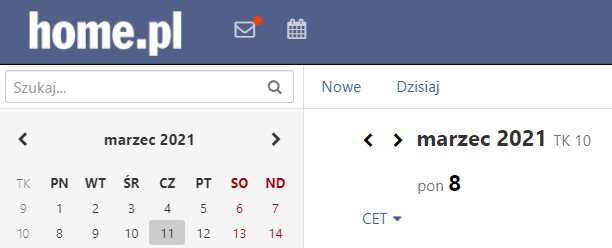
- Przy wybranym kalendarzu rozwiń opcje dodatkowe i wybierz: Utwórz link udostępniania.
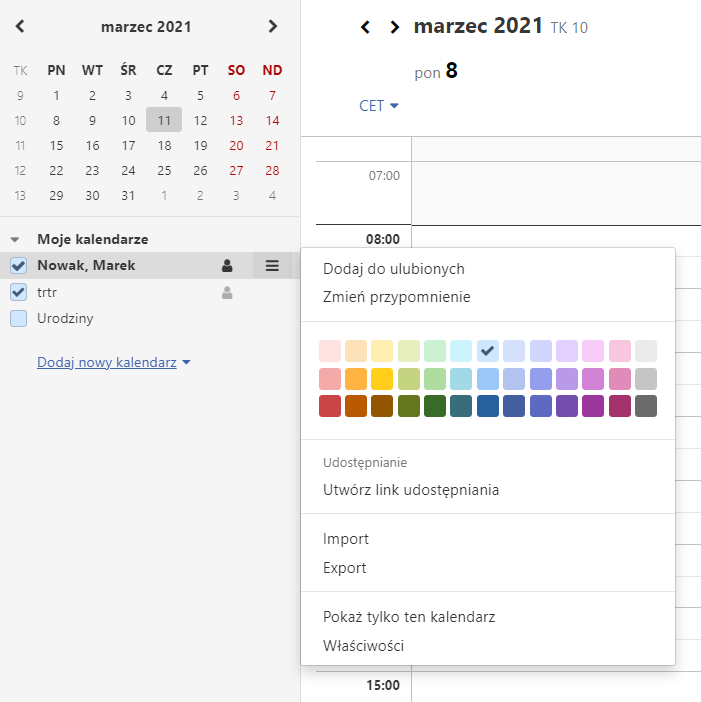
- Link zostanie utworzony automatycznie, możesz określić dodatkowe parametry:
- Termin ważności: określ jak długo link ma być aktywny
- Wymagane hasło: dodaj hasło dostępu do kalendarza
- Dodaj adresatów: podaj adresy e-mail na które chcesz wysłać automatyczną wiadomość z udostępnionym linkiem
- Wiadomość: wprowadź treść wiadomości przesłanej do odbiorców kalendarza
- Usuń link: możesz w dowolnej chwili ręcznie usunąć link udostępniania. Opcja ta jest przydatka gdy nie masz określonego terminu ważności linku.
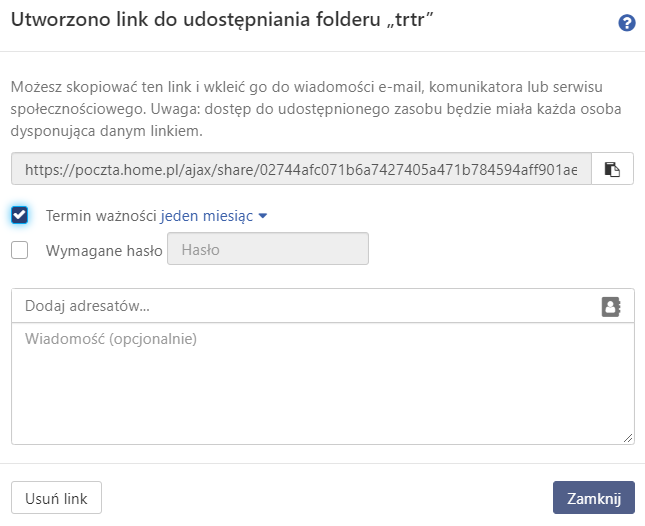
Zgodnie z powyższym możesz udostępnić link przesyłając go w automatycznej wiadomości e-mail lub skopiować link i udostępnić innym kanałem komunikacji, np. w wiadomości SMS, w komunikatorze, itp. Po kliknięciu w udostępniony link użytkownik otrzyma dostęp do podglądu kalendarza.
Bezpieczna Poczta e-mail
2 mln użytkowników nie może się mylić. Wybierz niezawodny i bezpieczny e-mail z kalendarzem, organizacją zadań i bez spamu.